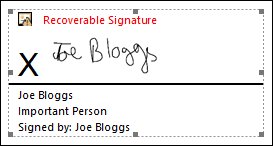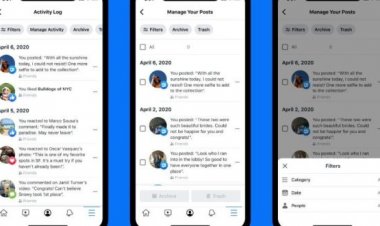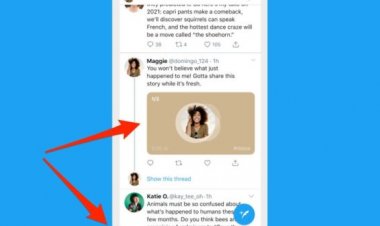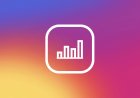كيفية إدراج توقيع في برنامج مايكروسوفت وورد
إضافة توقيع إلى مستند Microsoft Word، وخاصة بالنسبة للوثائق مثل الخطابات أو العقود في ما يلي شرح لطريقة إضافة توقيع إلى مستند Word .
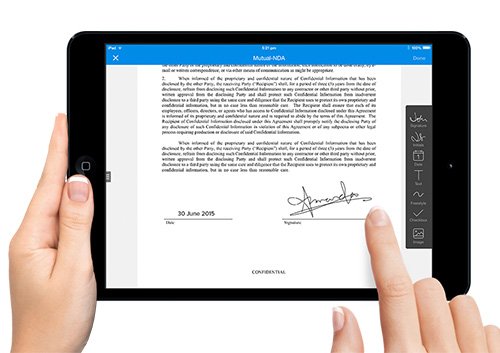
يعد إضافة توقيع إلى مستند Microsoft Word الطريقة المثلى لتخصيصه وادراجه داخل الملف، وخاصة بالنسبة للوثائق مثل الخطابات أو العقود. إذا كنت تريد إضافة توقيع إلى مستند Word ، فإليك الطريقة.
هناك عدة طرق لإضافة توقيعك إلى مستند Word.
بحيث يمكنك إضافة توقيع بعد الطباعة ، أو إضافة توقيع رقمي من خلال تطبق مايكروسوفت ورد ، أو إدراج توقيعك بخط اليد الخاص بك كصورة داخل الملف نفسة .
إضافة التوقيع لملف word
توفر لك ميزة ادراج التوقيع في ملف word موقعًا مخصصا لتوقيع وثيقة مطبوعة إذا كنت تخطط لطباعة مستند Word ، فربما تكون إضافة سطر توقيع أسهل طريقة لإضافة توقيع.
لإضافة خط توقيع إلى مستند Word اتبع الخطوات التالية.
انقر فوق إدراج Insert > خط التوقيع Signature Line. عادةً ما يتم تضمين هذا الرمز في قسم "النص" من شريط قوائم شريط Word.

في مربع "إعداد التوقيع signature Setup" الذي يظهر امامك ، املأ تفاصيل توقيعك ويمكنك تضمين اسم وعنوان الموقع وعنوان البريد الإلكتروني الخاص بك او شخص اخر تريد ان يقوم بالتوقيع في المكان المحدد .
يمكنك أيضًا تقديم إرشادات للموقع. بمجرد أن تكون جاهزًا ، انقر فوق "موافق" لإدراج سطر توقيعك

بمجرد تأكيد خيارات التوقيع الخاصة بك ، يتم إدراج خط التوقيع مع تقاطع وخط للإشارة ومكان التوقيع.
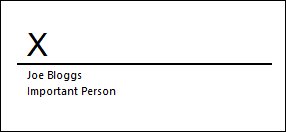
يمكنك الآن وضع الصندوق الظاهر في الاعلى في موضع مناسب داخل مستند Word الخاص بك. يمكن بعد ذلك توقيع المستند في هذا الموضع بعد الطباعة أو ، إذا قمت بحفظ مستند Word في تنسيق ملف DOCX ، فيمكنك إدراج توقيع رقمي في المستند في هذه المرحلة.
إدخال توقيع رقمي
لإضافة توقيع رقمي إلى مستند Word ، ستحتاج إلى اتباع الإرشادات المذكورة أعلاه وإدراج سطر توقيع أولاً.
ستحتاج أيضًا إلى تثبيت شهادة أمان لتوقيعك إذا لم يكن لديك واحده ، فسيسألك Word عما إذا كنت ترغب في الحصول على واحد من "شريك Microsoft" مثل GlobalSign.
كبديل ، يمكنك إنشاء الشهادة الرقمية الخاصة بك باستخدام أداة "Selfcert" ، المضمنة في مجلد تثبيت Microsoft Office.
ابحث عن "Selfcert.exe" في مجلد تثبيت Office وانقر فوقه نقرًا مزدوجًا لفتحه.
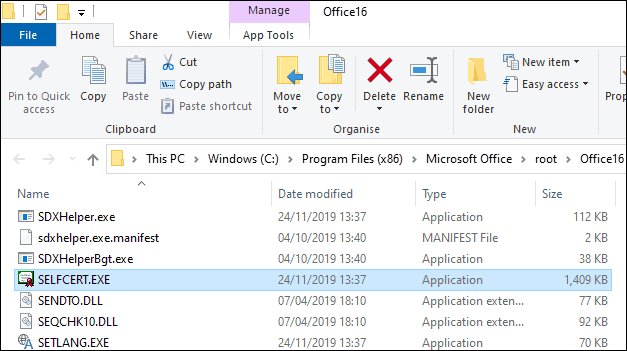
في أداة Selfcert ، اكتب اسمًا لشهادة الأمان الخاصة بك في المربع "اسم الشهادة الخاص بك" ثم انقر فوق "موافق" لإنشائها.

بمجرد تثبيت الشهادة رقمية ، ارجع إلى مستند Word وانقر نقرًا مزدوجًا على سطر التوقيع.
في مربع "التوقيع" الذي يظهر ، اكتب اسمك أو انقر فوق "تحديد صورة" لإدراج صورة للتوقيع بخط اليد.
انقر فوق "تسجيل" لإدراج توقيعك الرقمي في مستند Word.
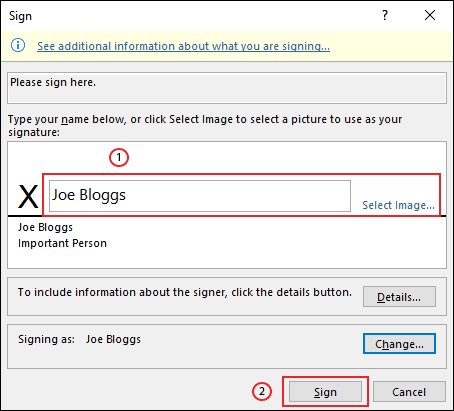
بمجرد التوقيع ، سيؤكد Word أنه قد تمت إضافة التوقيع.
إذا قمت بتحرير المستند بعد التوقيع عليه ، فسيصبح التوقيع الرقمي غير صالح ، وستحتاج إلى تسجيله مرة أخرى.
إدراج توقيع مصور داخل ملف word
اولا : اذهب الي الشاششة عن طريق النقرعلى إدراج Insert > خط التوقيع Signature Line

ثانيا : إضافة صورة التوقيع
إذا كنت تفضل استخدام توقيعك المكتوب بخط اليد ، فيمكنك التقاط صورة أو مسح نسخة منها ثم تحميلها على جهاز الكمبيوتر الخاص بك. يمكنك بعد ذلك إدراج صورة من توقيعك في مستند Word.
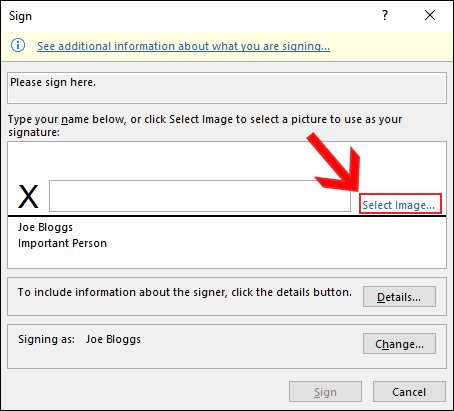
من خيار "إدراج صور" ، انقر فوق "حدد الصورة " وحدد ملف صورة التوقيع من جهازك ، انقر فوق "تسجيل Sign " لوضع الصورة على خط التوقيع الخاص بك.
بمجرد إدراج ، سيتم إدراج ملف الصورة الذي يحتوي على توقيعك أعلى سطر توقيعك كما يلي